Сбой вызова на iPhone? Попробуйте эти советы
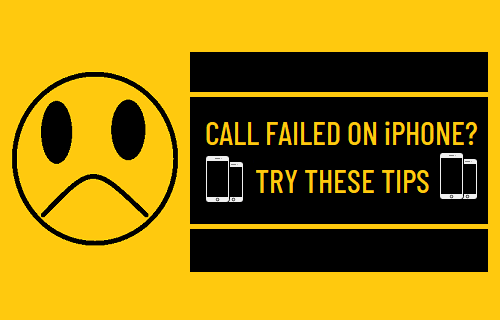
[ad_1]
Иногда iPhone отказывается выполнить вызов или установить соединение и выдает сообщение об ошибке «Call Failed». Ниже вы найдете шаги, чтобы решить эту неприятную проблему на вашем iPhone.
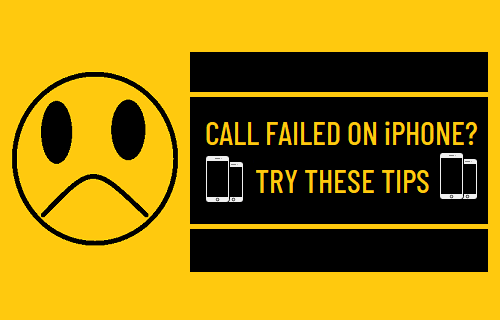
Исправить ошибку с ошибкой вызова на iPhone
Проблема сбоя вызова на iPhone может возникать по разным причинам, начиная от изменения настроек вызова и плохого сетевого подключения до проблем, связанных с оборудованием.
Следовательно, рекомендуется попытаться решить проблему на вашем устройстве, выполнив эти действия по устранению неполадок в том же порядке.
Если вы не можете решить проблему с помощью этих методов, вам придется сообщить о проблеме своему оператору связи.
1. Обновите сеть
Антенна беспроводной связи на вашем iPhone иногда может давать сбои и мешать совершать звонки.
Перейти к Настройки > Включить Авиа режим. переместив переключатель в положение НА Должность. Подождите 30 секунд и отключите Авиа режим. переместив переключатель в положение ВЫКЛ.
2. Разблокируйте телефонные номера.
Иногда проблема возникает из-за того, что номер телефона случайно заблокирован на iPhone. Для подтверждения перейдите на Настройки > Телефон > Заблокированные контакты и посмотрите, есть ли в списке номер телефона, по которому вы пытаетесь позвонить.
Если номер телефона указан в списке, проведите пальцем влево по заблокированному Телефонный номер и нажмите на Разблокировать.

После того, как Номер будет разблокирован, у вас не должно возникнуть проблем с приемом и звонками на этот номер телефона.
3. Включите идентификатор вызывающего абонента.
В некоторых случаях скрытие идентификатора вызывающего абонента может привести к ошибке «Сбой вызова» на iPhone. Эта опция иногда может быть включена из-за случайного набора кода для отключения идентификатора вызывающего абонента.
Для подтверждения перейдите на Настройки > Телефон > Показать мой идентификатор вызывающего абонента и убедитесь Включить идентификатор вызывающего абонента опция установлена на НА должность.
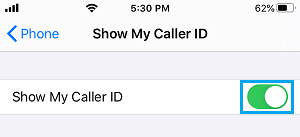
Примечание: В общем, сокрытие идентификатора вызывающего абонента не должно мешать вам звонить по любому номеру телефона.
4. Извлеките и снова вставьте SIM-карту.
Неправильно вставленная, неисправная или поврежденная SIM-карта — еще одна причина, по которой звонки не поступают с iPhone.
Для подтверждения извлеките SIM-карту из вашего iPhone с помощью скрепки или инструмента для извлечения SIM-карты и осмотрите SIM-карту на предмет видимых признаков повреждения.
Если с SIM-картой все в порядке, повторно вставьте SIM-карту и посмотрите, сможете ли вы позвонить со своего iPhone. Если вы по-прежнему не можете позвонить, вставьте SIM-карту в другой iPhone и посмотрите, работает ли она.
Если SIM-карта не работает на другом iPhone, это подтверждает, что SIM-карта повреждена и ее необходимо заменить.
5. Сбросить настройки сети.
Если описанные выше действия по устранению неполадок не помогли, проблема может быть связана с неправильными или поврежденными сетевыми настройками на вашем iPhone.
Перейти к Настройки > Общий > Перезагрузить > На следующем экране нажмите на Сбросить настройки сети вариант.

Во всплывающем окне подтверждения нажмите на Перезагрузить подтвердить.
После сброса настроек сети вам нужно будет снова подключиться к сети Wi-Fi, введя пароль сети Wi-Fi.
- Как настроить условную переадресацию вызовов на iPhone
- Как позвонить тому, кто заблокировал ваш номер на iPhone
[ad_2]
